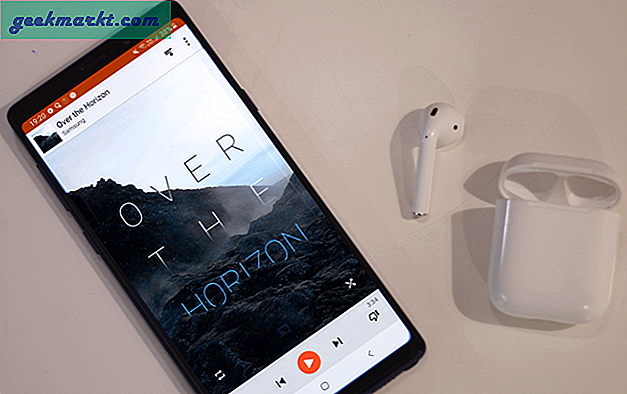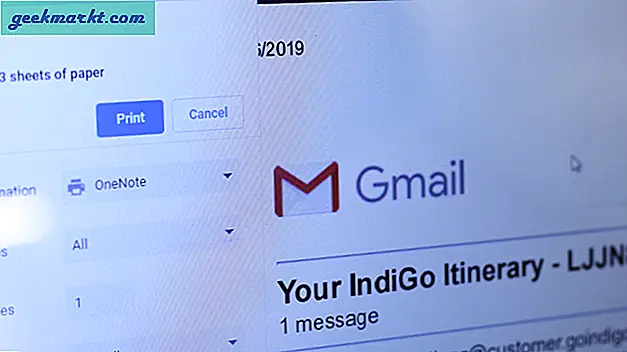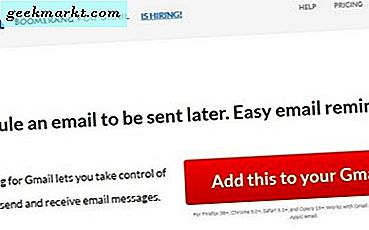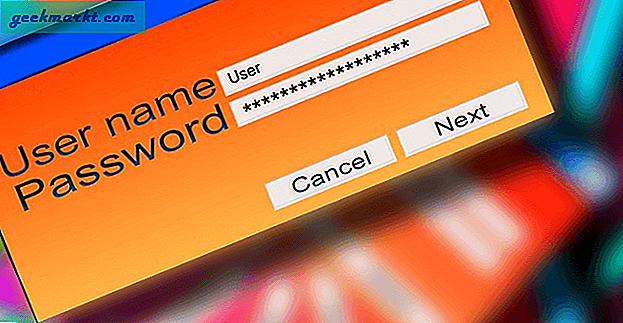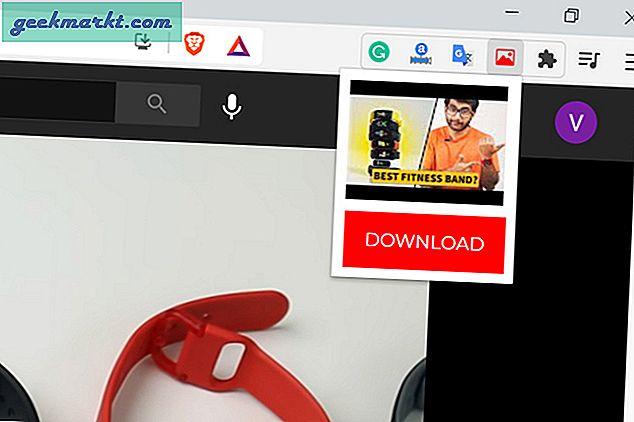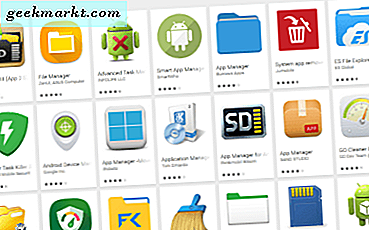Alla Firesticks levereras med 8 GB intern lagring och du kan bara använda cirka 5,7 GB av det. Så bara en handfull appar och filmer kan enkelt fylla på ditt lagringsutrymme. När din Firestick-lagring är full kan du inte installera nya appar, överföra eller ladda ner några filer, få funktioner i apparna fungerar inte ordentligt och till och med TV: n går långsamt. Så här kan du frigöra utrymme på Fire TV Stick och lösa hela lagringsproblemet.
Frigör utrymme på Amazon Firestick
Innan du frigör utrymme, kontrollera hur mycket lagringsutrymme som finns kvar på din Firestick. Firestick visar ett meddelande om det finns mindre än 500 MB lagringsutrymme kvar. Du kan kontrollera manuellt genom att öppna Fire TV-inställningar> My Fire TV> About och sedan välja Lagring. I den högra panelen kan du kontrollera intern och extern lagringsinformation om du har anslutit extern lagring via OTG.
Att ha minst 1,5 GB gratis lagringsutrymme är perfekt för din Firestick att springa snabbare. Här är 5 sätt att frigöra lagringsutrymme på Firestick.
1. Avinstallera appar som du inte använder
Appar är den mest uppenbara orsaken till låg lagringsutrymme på Firestick för de flesta användare. För att avinstallera appar som du inte använder öppnar du Fire TV-inställningarna från startskärmen.

Välj ”Program” på sidan Inställningar.

Rulla ner och välj “Hantera installerade program” för att öppna och avinstallera installerade appar på din Firestick.

Du kommer att se alla appar som du har installerat på din Firestick. Det kan finnas appar som du inte längre behöver eller att du hittat något bättre. Klicka bara på sådana appar som du vill ta bort.

Klicka på "Avinstallera" och välj "Avinstallera" i popup-fönstret som följer. Det är allt, appen kommer att tas bort från systemet och rensar ditt lagringsutrymme.

2. Avinstallera stora appar med Easy Uninstaller-appen
Men inte alla appar tar mycket utrymme. För att göra en betydande förändring i att frigöra lagringsutrymmet måste du ta bort stora appar som tar upp mer lagringsutrymme på Firestick. Du hittar lagringsstorleken för varje app på panelen till höger när du svävar över dem.
Eftersom det är en hektisk uppgift att kontrollera storleken på varje app kan du enkelt hitta stora appar och avinstallera dem med Easy Uninstaller-appen. Det är inte tillgängligt i Amazon App Store, men du kan ladda det med nedladdningsappen. Installera nedladdningsappen från Fire TV om du inte redan har gjort det och öppna den.

Ange nu den här länken tvcola.com/unapk och klicka på Gå.

Installera appen och öppna den.

Tryck på menyknappen i det nedre vänstra hörnet för att sortera installerade appar efter storlek och välj "Storlek efter fallande". Detta gör att de största apparna visas högst upp i listan. Markera rutan bredvid varje app som tar mycket plats på Firestick och klicka på knappen ”Avinstallera” längst ner för att ta bort alla markerade appar.

Glöm inte att avinstallera både Downloader och Easy Uninstaller till slut när du är klar eftersom de också tar lite lagringsutrymme.
3. Rensa data och cache
Inte alla appar förtjänar att avinstalleras. Om appen tar mycket plats men du fortfarande vill använda dem kan det vara ett bättre alternativ att rensa data och cache.
Kom ihåg att rensa data kommer att ta bort all data som är associerad med den appen som inloggningsinformation, lösenord, inställningar etc., vilket tar tillbaka det som du först installerade. Medan rensning av cache bara raderas värdelös data som sparas för att komma åt och köra appen snabbare.
För att ta bort data och cache, öppna Fire TV-inställningar> Program> Hantera installerade appar och klicka på appen som du vill ta bort data eller cache. Du kan också kolla in data och cachestorlek i panelen till höger när du svävar på appen.

Klicka på alternativet Rensa data för att radera data för den appen.

Du kan också klicka på alternativet Rensa cache för att rensa cacheminnet som sparats av den appen.
4. Ta bort stora filer med SDMaid Pro
Du kan använda valfri filhanteringsapp på Firestick för att radera filer. Men en viktig fördel med SDMaid Pro är att du kan hitta vilka filer eller mappar som tar mer lagringsutrymme. Appen är inte tillgänglig på Amazon Apps Store så du måste ladda ner den med Downloader.
Installera nedladdningsappen från Fire TV om du inte har installerat den tidigare och öppna den.

Öppna den nu och ange “tvcola.com/sdmaidapk”

Klicka sedan på Installera för att installera SDMaid Pro-appen på Fire TV.

Öppna appen och klicka på ikonen med tre punkter för att välja “Storage Analyzer”.

Klicka på Skanna-knappen och ge nödvändiga behörigheter till SDMaid Pro-appen för att börja skanna.

När skanningen är klar kan du kolla dina lagringsfiler efter deras storlek.

Du bör också kontrollera andra funktioner i appen som System Cleaner för att ta bort skräpfiler, dubbletter för att ta bort dubbletter och App Cleaner för att ta bort appcache.

5. Använd Clean Master för Firestick
På tal om skräpfiler, en av de bästa skräpfilerna som rengör appar på Firestick är Clean Master. För att behålla Fire Stick-prestandan och ta bort skräpfiler då och då måste du hämta den här appen. För att göra det installerar du nedladdningsappen från App Store och anger “tvcola.com/cmapk”.

Klicka nu på installera.

Öppna bara Clean Master AKA CMLite-appen och klicka på “Boost”. Detta rensar bort cache- och tempfiler, borttagna appfiler, fragmenterade filer etc. för att frigöra Firestick-lagringsutrymme. Appen kanske inte är optimerad för att köras på tv-bildförhållandet, men fungerar normalt.

Detta sparar kanske inte mycket utrymme, men är tillräckligt bra för att installera någon annan app på din eldsticka.
6. Återställ Firestick
Slutligen, om du vill ta bort allt på din interna lagring helt, kan du överväga att återställa din Firestick. För att göra det, öppna Fire TV-inställningar> My Fire TV och välj Återställ till fabriksinställningar.

Klicka på Återställ i popup-fönstret. Denna process kan ta upp till tio minuter och det är det, din Fire TV kommer att vara helt ny.

Kom ihåg att detta tar bort varje app, fil, lösenord, inställning och alternativ och du måste konfigurera om Firestick från grunden. Så gott som ny.
Wrapping Up: Firestick Storage Full Error
Du kan också prova ES File Manager-appen där du får skräpfiler och lagringsanalysverktyg som en inbyggd funktion. Firestick är en liten enhet och levereras med anständigt lagringsutrymme. Förvänta dig inte att den fungerar som din smartphone där allting går. Installera bara appar som du behöver och använder övervägande och ta bort skräpappar och filer. Håll det rent och enkelt.